Прошивка устройства Android через ПК
В случае серьезного сбоя в работе устройства либо для его кастомизации, возникает необходимость полностью переустановить ПО. В этом поможет программа для прошивки телефона Android через компьютер. Рассмотрим детальнее несколько их них.
Важно! Перед перепрошивкой нужно подготовить устройство. В статье «Получение Root-прав на Android» подробно рассказано о том, как это сделать. Все дальнейшие действия вы выполняете на свой страх и риск.
Подготовка устройства и ПК
Для того, чтобы процедура записи файлов-образов в разделы памяти устройств прошла беспроблемно, необходимо подготовиться соответствующим образом, проведя определенные манипуляции, как с Андроид-девайсом, так и с ПК или ноутбуком.
1. Загружаем все необходимое, — прошивку, драйвера и само приложение. Распаковываем все архивы в отдельную папку, в идеальном варианте расположенную в корне диска С.

2. Желательно, чтобы названия папок для расположения файлов приложения и прошивки не содержали русских букв и пробелов. Наименование может быть любым, но называть папки следует осознанно, чтобы впоследствии не запутаться, особенно если пользователь любит экспериментировать с различными видами ПО, загружаемого в аппарат.

3. Устанавливаем драйвер. Этот пункт подготовки, а точнее его правильное выполнение во многом предопределяет беспроблемное протекание всего процесса. О том, как установить драйвер для MTK-решений, подробно рассказано в статье по ссылке ниже: Установка драйверов для прошивки Android
4. Делаем бэкап системы. При любом исходе процедуры прошивки, пользователю практически во всех случаях придется восстанавливать собственную информацию, а в том случае, если что-то пойдет не так, данные, которые не были сохранены в резервной копии, будут безвозвратно утеряны. Поэтому крайне желательно выполнить шаги одного из способов создания бэкапа из статьи: Как сделать бэкап Android-устройства перед прошивкой
5. Обеспечиваем бесперебойность подачи электроэнергии для ПК. В идеальном случае, компьютер, который будет использоваться для манипуляций через SP FlashTool должен быть полностью исправен и оснащен источником бесперебойного питания.
Как перепрошить телефон Android в домашних условиях
Есть несколько способов самостоятельно перепрошить телефон Android в домашних условиях:
- Через телефон;
- Через компьютер.
Рассмотрим лишь второй вариант.
Прошивальщик для zte blade a5
Для прошивки понадобится и сам файл прошивки, скачать его можно на форуме. Прошивки бывают официальные и кастомные, то есть изменённые уже непосредственно другими пользователями, которые их производят. Какую именно поставить каждый решает сам, главное, что выбор есть.
[warning] Внимание.
Все действия по изменению параметров Вашего смартфона вы проделываете на свой страх и риск.Производитель настоятельно НЕ рекомендует вносить изменения в програмное обеспечение Вашего устройства. [/warning]
Процесс прошивки смартфона ZTE blabe A5 начинаем с установки прошивальщика и установки драйверов для usb, найти их можно так же в интернете, или непосредственно скачать здесь.
Далее распаковываем архив с прошивкой на диск С.
После запуска программы её нужно настроить. Для этого нужно нажать кнопку в виде шестеренки в левом верхнем углу(1), затем выбрать файл прошивки с расширением .pac(2) и дождаться окончания загрузки прошивочного файла в программу(3), статус будет виден в верхнем баре программы, появится название прошивки.

Далее необходимо состояние второго раздела в программе, для этого нужно нажать вторую кнопку вверху слева и проверить установку всех галочек на всех пунктах.

Программа готова. Теперь нужно нажать кнопку «старт» и подключить выключенный смартфон к usb кабелю, предварительно зажав клавишу «громкость вниз».
Прошивка начнется автоматически и по окончании процесса появится надпись passed.
Процедура прошивки завершена, можно отключить телефон от ПК.
Данная программа хороша тем, что имеет очень простой функционал и не требует специальных технических знаний от пользователя. Процесс установки прост и понятен даже неопытному человеку, и при правильном подходе все можно сделать быстро и останется только наслаждаться работой вашего смартфона.
Существуют и другие способы прошивки для zte смартфона.
Прошивки ZTE Blade A510
Для того чтобы не испортить («окирпичить») А510, необходимо точно знать, с какой ревизией аппарата придется иметь дело. Для этого существует множество разнообразного софта, но наиболее информативным является Device Info HW. Это программа, локально установленная на смартфоне, позволяет получить полную информацию о «железе», драйверах, параметрах ядра, состоянии батареи и т. д.
Ревизию смартфона необходимо смотреть на вкладке «ЦП» для последних версий или на вкладке «Дисплей» для предыдущих версий программы.
- hx8394f — это аппарат первой ревизии. Он поддерживает установку абсолютно любых прошивок (в том числе альтернативных) и любой разрядности;
- hx8394d — это смартфон второй ревизии, который ограничивается только установкой 32-разрядных систем. 64-разрядные системы устанавливать на него нельзя! Это важно!
Для ZTE Blade A510 имеются как официальные («стоковые»), так и неофициальные прошивки, собранные энтузиастами. Некоторые из альтернативных прошивок представляют собой «порты» с аналогичных моделей, переработанные под использование на А510.
Первая прошивка была от белорусского оператора Life для аппаратов, которые он продавал в своих салонах. Имеет обозначение BY_Blade_xxx_В03 и была выпущена 6 апреля 2016 года. Спустя пару месяцев увидела свет следующая — В05, из которой были удалены практически все 64-разрядные библиотеки, а ODEX-файлы скомпилированы в ARM. Таким образом, этот вариант прошивки был переведен в 32-разрядную систему. С одной стороны это несколько снизило нагрузку на процессор, а с другой — несколько упала производительность. Одновременно с этим были исправлены ошибки, возникающие при поиске по контактам и информация об использовании оперативной памяти.
Для России было выпущено 5 прошивок, имеющих обозначение RU_Blade_xxx_B01-05. Необходимо отметить, что и этих прошивках, производитель менял разрядность системы. И если изначально версия В01 была 64-разрядной, то версии В02, В03, В04 и В05 — только 32-разрядные.
Владельцы и энтузиасты собрали и протестировали огромное количество альтернативных прошивок для ZTE Blade A 510. Среди них:
- Resurrection Remix 5.8.0 — 5.8.5 (как 64-х, так и 32-разрядные);
- AOSP 6.0 — чистый Android, ничего лишнего. Вырезаны даже сервисы Google;
- Lineage OS 13 и 14. Фирменная прошивка, являющаяся продолжением проекта CyanogenMod;
- Fira OS;
- Lenovo Vibe;
- MiUI 8 и MIUI Global.
Помимо всех перечисленных существует еще некоторое количество менее распространенных прошивок, а также имеющих определенные недоработки. Например, проблемы с камерой, Wi-Fi, звонками и т. д.
Важно: установку любых неофициальных прошивок пользователь делает на свой страх и риск. Любые проблемы со смартфоном после этого не являются гарантийным случаем.
Способ 1: SP Flash Tool
Поскольку смартфон разработан на базе процессоров MTK, для их прошивки используется «фирменное» приложение SP Flash Tool, позволяющее не только прошивать, но также сохранять образы прошивок, «сливать» дампы, изменять части прошивки, путем модификации отдельных разделов и т. д.
Для корректной работы необходима версия программы, поддерживающая работу с конкретным ядром. В случае с А510 — это 6735. Лучше всего воспользоваться последней версией и только при возникновении проблем постепенно «откатываться» на предыдущие.
Необходимое условие для «коннекта» программы и телефона — наличие специальных драйверов, позволяющих работать с разделами памяти смартфона. Их можно скачать на различных форумах из веток, посвященных обзору и прошивке ZTE Blade A510. Следует заметить, что в некоторых случаях драйверы, предназначенные для работы на системах Windows 8 и 10, не устанавливаются на системы Windows 7. Для того чтобы обойти это, можно воспользоваться пакетом драйверов, разработанных для систем Windows XP.
При правильной инсталляции драйверов смартфон определяется в системе лишь кратковременно, в период подключения. Поэтому не стоит паниковать, если в списке устройств панели управления Windows смартфон отсутствует.
После установки драйверов, можно приступать к прошивке смартфона. Для этого:
- Установите стандартными средствами программу в систему Windows.
- Скачайте необходимую прошивку.
- Распакуйте ее в корень рабочего диска (обычно С:, если не изменялись параметры во время установки Windows). При распаковке в папку либо на другой диск не используйте в их названии кириллицу. Иначе возможны ошибки.
- Приступайте к прошивке:
- Запустите SP Flash Tool с правами администратора. Для этого кликните правой кнопкой мыши (ПКМ) на значке приложения и выбрать пункт «Запуск от имени администратора».

- Загрузите скаттер-файл, позволяющий программе определить размеры памяти с которыми предстоит работать. Scatter-файл должен обязательно соответствовать модели смартфона. Его можно взять из оригинальной заводской прошивки.

- Выберите режим «Download Only». Это позволит «залить» прошивку и не потерять IMEI.

- Обязательно снимите галочку в чекбоксе «Preloader». В противном случае придется восстанавливать заводскую прошивку и, скорее всего, IMEI. А это весьма трудоемкая операция.
- Нажмите кнопку «Download».

- Подключите выключенный смартфон при помощи Data-кабеля. То есть, кабель должен иметь полную распайку — всех четырех контактов.
- В случае правильной установки драйверов, а также выбранных Scatter-файла и прошивки внизу начнет отображаться процесс прошивки в виде цветных полос.
- Дождитесь окончания — выскочит окно с зеленой галочкой.
- Отключите смартфон.
Способ 2: Кастомный Recovery
Второй способ прошивки ZTE Blade A510 — использование кастомного Recovery. Суть в том, что многие «ромоделы» пишут прошивки, предназначенные для установки непосредственно со смартфона — практически «на лету». Единственное условие — наличие TWRP или его аналога (CWM) на устройстве.
Для установки TWRP необходимо опять воспользоваться утилитой SP Flash Tool:
- Загрузите Scatter-файл.
- Выберите файл с TWRP, предварительно скачанный в корень диска.
- Уберите лишние галочки с разделов, которые остаются неизменными (она должна быть только на пункте «recovery», если они не удалились автоматически.
- Нажмите кнопку «Download».
- Дождитесь окончания прошивки и отключите смартфон.
Для того чтобы попасть в Recovery, нужно при первом запуске смартфона зажать кнопки увеличения звука и питания одновременно, дождаться появления логотипа TWRP.

Теперь можно прошить устройство, используя прошивку, упакованную в архив ZIP. Для этого в TWRP выбирается пункт «Установка ZIP» и указывается путь к архиву. После чего слайдером в нижней части активируется сам процесс прошивки.

По ее окончании будет предложено сделать очистку («вайпы») некоторых областей. Обычно достаточно очистить Cache, Dalvic и TMP. После чего можно перегружаться в новую систему.

Все разработчики описывают необходимые действия для установки прошивки. Предварительно может потребоваться очистка системного раздела, раздела с данными и т. п. После этого загрузка в предыдущую систему невозможна. Поможет только прошивка с использованием имеющегося ZIP или полная при помощи Flash Tool.
Заключение
Как видно из всего вышесказанного, прошивка ZTE Blade A510 не вызывает трудностей. Необходимо лишь внимание и применение прошивки соответствующего типа. Наличие «на борту» TWRP позволит создавать рабочие копии системы, а в случае неудачных манипуляций быстро и безболезненно восстановить систему до рабочего состояния.
Отблагодари меня, поделись ссылкой с друзьями в социальных сетях:

В наше время нынешние смартфоны небольшой стоимости зачастую могут принести крайние неудобства в использовании. Происходит это в виде системных сбоев ОС Android, и к сожалению, телефоны ZTE включены в этот список. В нашем случае ZTE Blade A510 тоже можно считать не всегда стабильным, даже учитывая его хорошие характеристики. Особенно это актуально, если взять его недавнее завершение поддержки по воздуху.
Но не стоит сильно огорчаться, ведь данную проблему очень просто решить собственными руками с помощью обновления прошивки телефона. И если сделать все правильно и по инструкции, то скорость и стабильность как процессора, так и самого телефона улучшаться.
ВАЖНО! Все, что вы совершаете, делается на ваш страх и риск. Нет никакой гарантии, что это будет стопроцентно работать на всех смартфонах. Поэтому мы не несем никакой гарантии за успешный результат. Не стоит выполнять прошивку по данной инструкции, если вы не понимаете хотя бы один из нижеперечисленных пунктов. Поэтому лучше отнесите свой смартфон в сервис, где им займутся профессионалы, способные разобраться в вашей проблеме.
Перепрошивка через Recovery
На данный момент существует легкий способ перепрошивки zte blade a510 — восстановление с помощью заводских инструментов, встроенных в андроиде. В таком случае вам не понадобится даже использовать ваш ПК.
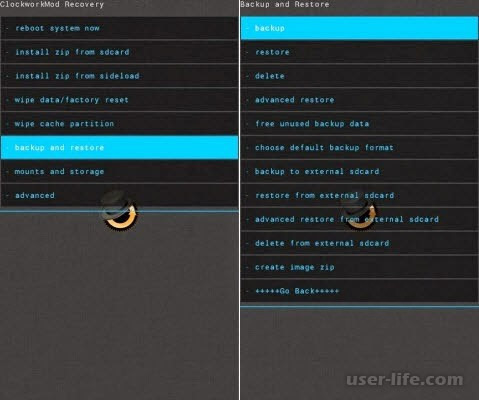
Вам будет необходимо скачать архив с ПО, специально написанном для прошивки гаджета. Здесь к нам на помощь приходит заводской инструмент андроида — Recovery. Существует официальная программа прошивки, написанная разработчиками. Её можно скачать так же с сайта производителя. Нужно загрузить файл с ссылки и сохранить на вашем телефоне.
Теперь смените имя у скачанного файла на update.zip, и отключите смартфон. Однако не забудьте перед этим запустить установленное Recovery, зажав для этого на боковой панели телефона клавишу громкости «вверх» и кнопку питания, пока не появится загрузочный экран ZTE. После уже можете отпустить клавиши и приступить к самой перепрошивке.

ВНИМАНИЕ! Все совершенный далее шаги приведу к удалению данных на вашем устройстве. Рекомендуем заранее сделать резервные копии файлов на телефоне.
Приступая к обновлению ПО zte blade a510, почистите его разделы. Чтобы добиться этого, заходите в раздел:
Wipe Data / Factory Reset, ищете пункт Yes в Delete All Data. Опять же, если у вас не желания потерять ваши данные, то позаботьтесь об этом и предварительно сохраните их на ваш компьютер, съемный носитель или в облачное пространство. После того, как процесс удаления старых файлов завершится, вам будет отправлено соответствующие уведомление на телефон.
Теперь начинаем само обновление системы: находим строчку в меню Apply update from SD-card, после чего указываем путь к скаченному файлу(архиву), что не так давно вы сохраняли в памяти смартфона. Чтобы процедура перепрошивки включилась, зажмите клавишу питания на смартфоне после того, как скаченный файл с обновленным ПО отметился галочкой сбоку.
После этого пройдет примерно 10-15 минут и обновление завершится. У вас высветится сообщение о том, процесс завершен успешно. Перезагружите ваш телефон, нажав на строчку в меню Reboot System Now. Устройство начнет перезагружаться, после чего весь функционал смартфона начнет автоматически запускаться. Если у вас возникнет мысль, что телефон повис, то не переживайте. Как правило, после обновления устройства включаются достаточно долго.
В случае, когда появятся уведомления об ошибках системы или возможности перезагрузить телефон, просто последуйте указаниям Recovery и повторите заново процесс, начав с самого начала.
Способ 2: SP Flash Tool
Существует более эффективный способ прошивки устройства через фирменное приложение от разработчиков Mediatek. Для вас этом может быть, даже проще, ведь их ПО находится в открытом доступе и не требует никаких сторонних вложений. Программа называется SP Flash Tool. Она способна не только перепрошить ваш смартфон, восстановить или отладить ваш смартфон, который не запускается, но и частично или полностью реконструировать её версию.

Скачать SP Flash Tool можно по ссылке — https://yadi.sk/d/yrEwXt-o3Lnh2r
Перед началом придется скачать пакет с прошивкой по нижеизложенной ссылке —
https://yadi.sk/d/8GS2hXy83LnhHf
Запускайте приложение от имени администратора из скаченного архива.
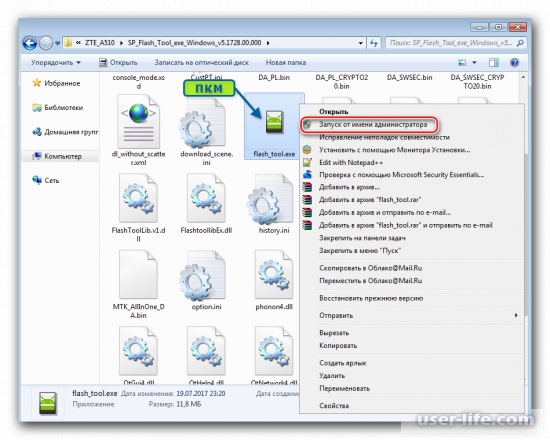
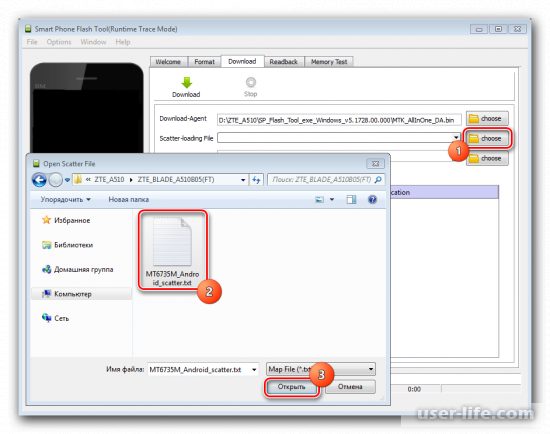
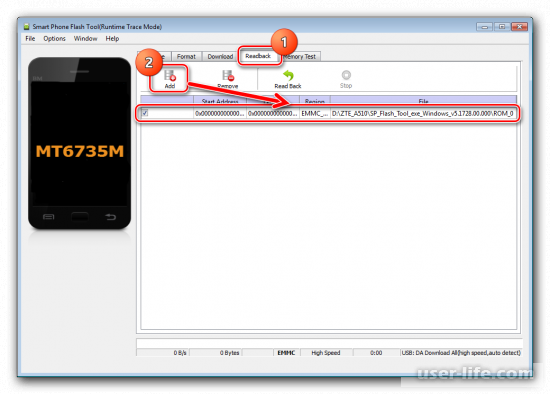
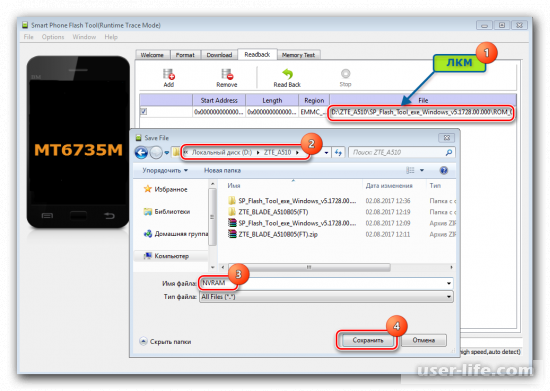
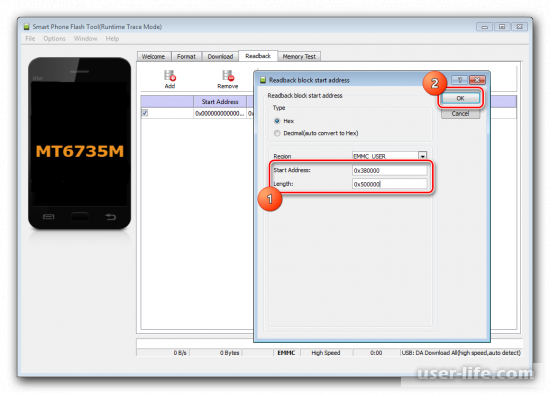
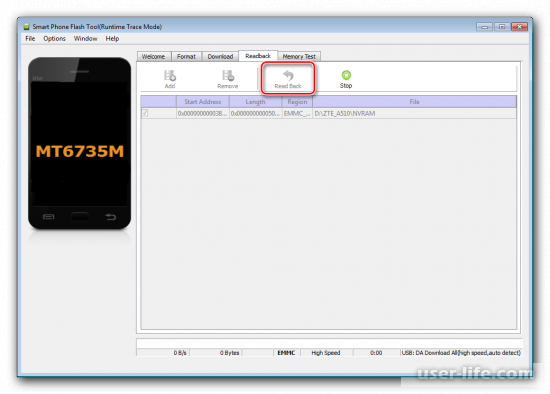
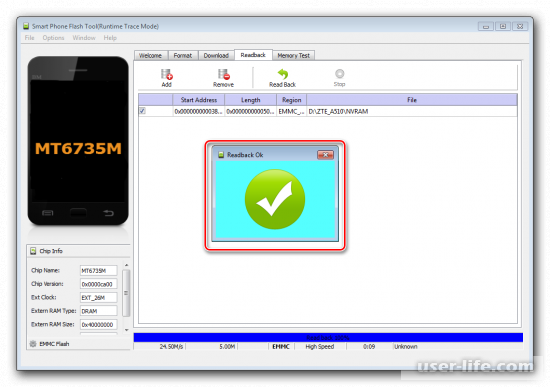
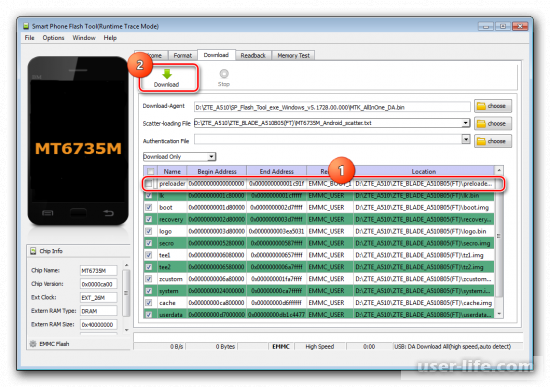
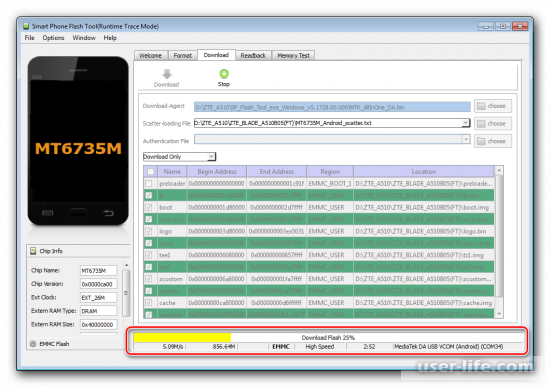
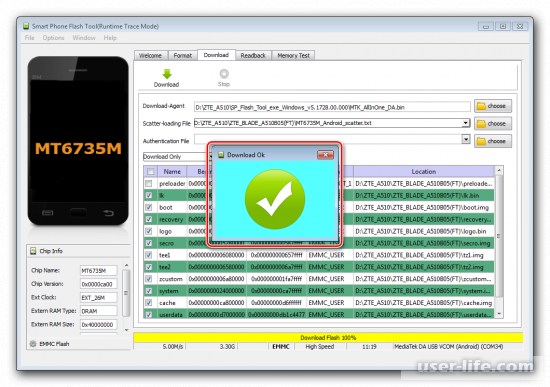
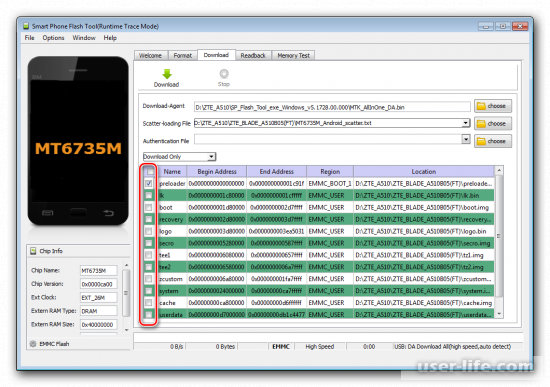
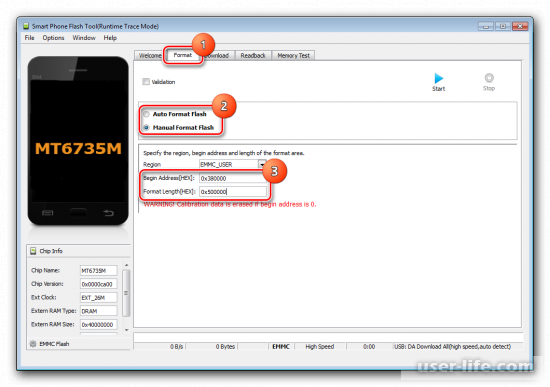
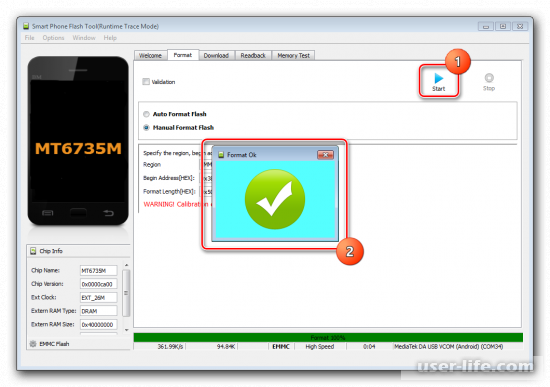
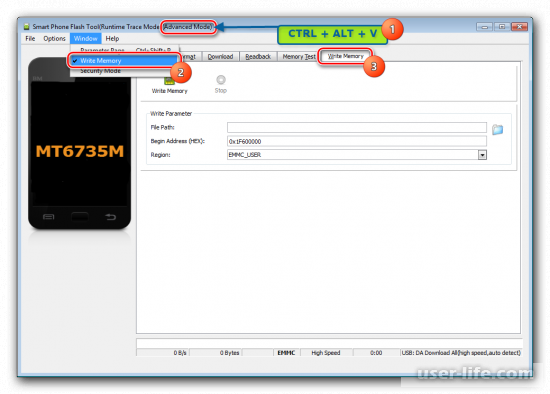
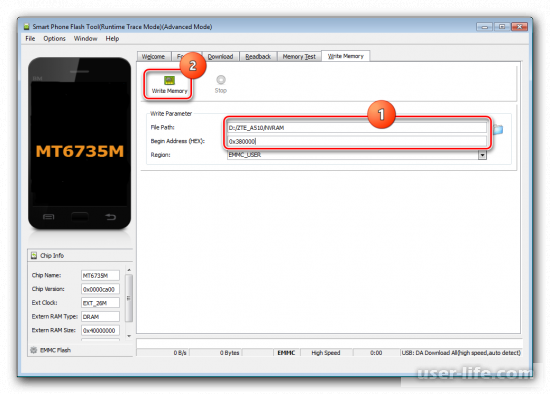
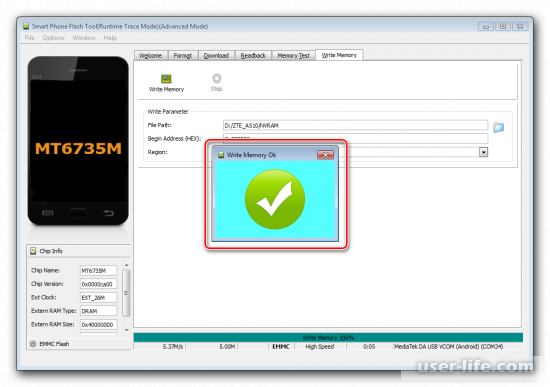
После этого шага перепрошивка вашего устройства Zte blade a510 завершается. Можете отключить аппарат от ПК и попробовать включить его. Ожидание включения может длиться около 10 минут из-за обновления системы андроид, так что не беспокоитесь, если прошло он будет долго загружаться.
Мы всегда рады помочь пользователям нашей продукции.
Горячая линия: 8 800 234-80-88
Часы работы поддержки:
Понедельник-Воскресенье с 9:00 до 21:00 (московские время)
В этом разделе вы найдете все необходимые программы, ответы на часто возникающие вопросы и адреса сервисных центров.
Как обновить в ручную прошивку на ZTE Blade
Для того, чтобы в ручную обновить прошивку на ZTE Blade сделаем следующее:
- Заходим на официальный сайт производителя своего устройства и ищем там архив с обновленной версией OS для вашего устройства. Скачиваем его и сбрасываем на SD карту устройства или во внутреннюю память.
- Заходим в режим Рекавери. Для этого выключаем смартфон, а затем включаем его, удерживая одновременно клавишу включения и кнопку громкости вверх/вниз (на разных моделях комбинации могут отличаться).
- Здесь нас интересует пункт «apply update from sdcard«, если мы сбросили архив на SD карту или «apply update from internal storage«, если архив с прошивкой находится во внутренней памяти. Выбираем нужный пункт и жмем на него, используя клавишу включения.
- В открывшемся окне выбираем архив с обновленной прошивкой и жмем клавишу включения. После этого запустится процесс обновления системы. После перезагрузки устройство порадует вас новой версией OS.
Как подготовиться к перепрошивке Андроид смартфона?
- Разбираясь, как самому прошить китайский смартфон нужно тщательно подготовиться к этому процессу. Первым делом нужно убедиться в том, что на телефоне есть минимум 50% заряда, а лучше зарядить его полностью. Это нужно для того, чтобы исключить вероятность отключения. В ходе процедуры можно подключить девайс к заряднику. Если смартфон отключиться в ходе процедуры, то Вы потеряете все данные и он может превратиться в бесполезный кирпич, поэтому не пренебрегайте этим правилом;
- Узнайте какая версия операционной системы актуальна для вашего телефона и какая стоит сейчас. Узнать это можно перейдя в меню настроек и выбрать там раздел “О телефоне”. Посмотрите версию Андроид, версию ядра, а также номер сборки.

Пришла пора разбираться, как прошить смартфон Андроид через компьютер. На основании сведений, которые Вы получили указанным выше методом, находим свежую прошивку, созданную специально для модели Вашего устройства. Также лучше предварительно сделать бэкап системы, чтобы в случае чего иметь возможность восстановиться до прежней версии прошивки. Как это сделать мы уже рассказывали в этой статье.
ADB Run
Первая утилита для ПК – это ADB Run, мощное и многофункциональное средство для управления смартфоном через компьютер. Скачать ее вы можете с сайта разработчика. Софт позволяет работать с мобильным устройством посредством Android Debug Bridge (отладочный мост). Внешне приложение напоминает окно «Блокнота» и консоль в одном лице.
Управление телефоном осуществляется с помощью перехода по меню из 14-16 разделов в зависимости от используемой версии. Графический интерфейс является упрощенным вариантом, в котором пользователю не нужно вручную вводить команды для выполнения действий. Помимо упомянутой утилиты, на компьютер также устанавливается Fastboot и все необходимые для работы драйвера.
К основным возможностям утилиты относятся:
- проверка подключения смартфона к компьютеру;
- прошивка устройства через Fastboot или Sideload;
- перемещение файлов с Андроида на ПК и обратно;
- установка приложений через компьютер;
- ручная перезагрузка девайса в разных режимах;
- проверка обновлений;
- создание резервных копий информации;
- создание скриншотов и видеозаписей с экрана смартфона.
Sideload – прошивка телефона «по воздуху». Функция необходима в тех случаях, когда в recovery-меню устройства не опции обновления ПО из внутренней памяти.
Для более опытных юзеров здесь есть отдельный режим для ручного ввода команд. С его помощью вы можете выполнять сложные скрипты, а не выбирать по одному разделу меню последовательно.
Перед тем, как подключать мобильное устройство к компьютеру, его необходимо перевести в режим отладки по USB, иначе программа работать не будет. Если по инструкции для вашего смартфона необходима разблокировка загрузчика, то вы должны зайти в меню «Unlock Bootloader». Для этого в строку «Input» введите цифру 7 и нажмите на Enter . Дальнейшие действия зависят от используемой модели телефона и желаемой прошивки.
- универсальный софт;
- простая настройка и управление;
- дополнительный функционал;
- полное управление смартфоном через компьютер;
Данная программа используется исключительно для смартфонов от компании Samsung. Установщик загружается с официального ресурса. Разработчики постарались над приложением и сделали его максимально удобным и понятным. С помощью этого ПО владельцы Samsung без труда установят новые версии операционной системы, восстановят старую, устранят неполадки с запуском и так далее.
Приложение было выпущено достаточно давно, поэтому создатели исправили много ошибок и расширили функционал. Odin поддерживает многие старые модели устройства, например, самый первый Galaxy или Galaxy Tab. Незаменимый софт на компьютере владельца «Самсунга»!
У смартфонов Samsung имеется специальный режим Odin Mode. Его необходимо включить перед тем, как вы начнете прошивать девайс. Также нужно обязательно запустить режим разработчика. Если вы собираетесь ставить официальные прошивки через данный софт, то никакого риска для работоспособности смартфона не возникнет.
Вы должны обязательно соблюдать правила установки прошивки на смартфон. Во-первых, устройство должно быть заряжено не менее чем на 50%. Во-вторых, производителем и разработчиками программы рекомендуется использование оригинального USB-кабеля или качественной копии.
Также желательно подключить Samsung через разъем на задней панели компьютера. Следующее условие: чтобы утилита Odin без проблем обнаружила необходимые файлы, вам нужно поместить прошивку в каталог, путь к которому не содержит русских букв и специальных символов.
И, наконец, очевидное, но самое главное – до полного включения смартфона на новой прошивке ни в коем случае не разрывайте USB-соединение!
- поддержка старых моделей смартфонов;
- возможность многофайловой прошивки;
- возможность прошивки планшетов;
- установка файлов за несколько нажатий;
- стабильность и постоянные обновления.
Кстати, это тоже очень интересно: Глаз. ТВ для Андроид на русском языке












